怎么清理浏览器缓存,电脑清理浏览器缓存的方法

怎么清理浏览器缓存目录
清理浏览器缓存的步骤会因浏览器的不同而有所不同,以下是清理浏览器缓存的通用步骤:\n\n1. 打开浏览器并进入浏览器选项或设置。\n2. 找到“隐私”或“历史记录”等相关选项。\n3. 点击“清除浏览数据”或“清除历史记录”等按钮。\n4. 选择要清除的内容类型,如缓存、Cookie、表单数据等。\n5. 点击“清除数据”或“确认”等按钮。\n\n以下是一些常见浏览器的清理缓存的具体步骤:\n\n1. Chrome浏览器:在地址栏输入“chrome://settings/clearBrowserData”,选择要清除的内容类型,点击“清除数据”按钮。\n\n2. Firefox浏览器:在地址栏输入“about:preferences#privacy”,在“历史记录”一栏中选择“清除历史记录”,选择要清除的内容类型,点击“现在清除”按钮。\n\n3. Safari浏览器:在菜单栏中选择“Safari”->“偏好设置”,点击“隐私”一栏,点击“管理网站数据”按钮,选择要清除的内容,点击“移除所有”按钮。\n\n4. Edge浏览器:在地址栏输入“edge://settings/clearBrowserData”,选择要清除的内容类型,点击“清除数据”按钮。\n\n需要注意的是,清理浏览器缓存会导致浏览器重新加载网页时变慢,但可以清理一些网页加载不完整或错误的问题。建议不要过于频繁地清理缓存,适当清理即可。"清除浏览器缓存怎么操作
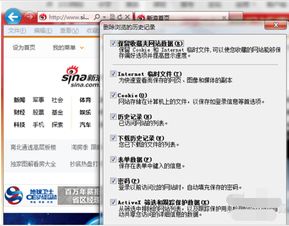
清除浏览器缓存怎么操作
谷歌浏览器清理缓存的方法:
1、打开谷歌浏览器,点击右上角的三个点【自定义及控制】,然后从下来菜单中选更多工具-清除浏览数据;
2、这时候弹出清除浏览数据的对话框,我们可以选择清除过去某个时间段的浏览记录、网站数据以及缓存图片和文件,点击清除数据。
3、还可以点击清除浏览数据对话框中的【高级】选项,里面包含浏览记录、下载记录、Cookie及其他网站数据,缓存的图片和文件,密码和其他登录数据,自动填充表单数据,网站设置以及托管应用数据,这些都是可以清理的。
电脑清理浏览器缓存的方法
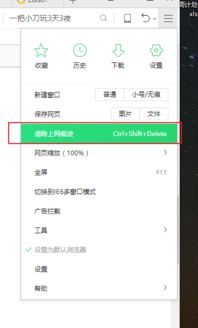
最近小编收到了很多私信,不少小伙伴问小编电脑浏览器怎么清除,为了帮助到这些小伙伴,小编到网上搜集了相关资料,总算找到了一些常见的浏览器清理缓存的方法,包括谷歌浏览器、360浏览器、edge浏览器等,具体内容都在下面的文章中了。
电脑清理浏览器缓存的方法
方法一、
1.在GoogleChrome浏览器中,点击窗口右上角的三个点,点击【设置】;
2.在设置界面中点击【隐私设置和安全性】-【清除浏览数据】;
3.这里有基本选项和高级选项,我们可以根据需要选择不同的方式来清除缓存,选择后点击【清除数据】即可。
方法二、
1.打开Edge浏览器,点击右上角的三点,选择【设置】;
2.在设置这个页面中,选择【隐私、搜索和服务】,点击选【择要清除的内容】;
3.在弹窗中选择【时间范围】,以及勾选需要清理的数据,最后点击【立即清除】。
方法三、
1.在浏览器右上角中,打开【工具】-【清除上网痕迹】;
2.勾选浏览器缓存,点击【立即清理】即可。

以上就是小编为大家带来的电脑清理浏览器缓存的方法,希望能帮助到大家。
本文内容由互联网用户自发贡献,该文观点仅代表作者本人,并不代表电脑知识网立场。本站仅提供信息存储空间服务,不拥有所有权,不承担相关法律责任。如发现本站有涉嫌抄袭侵权/违法违规的内容(包括不限于图片和视频等),请邮件至379184938@qq.com 举报,一经查实,本站将立刻删除。
